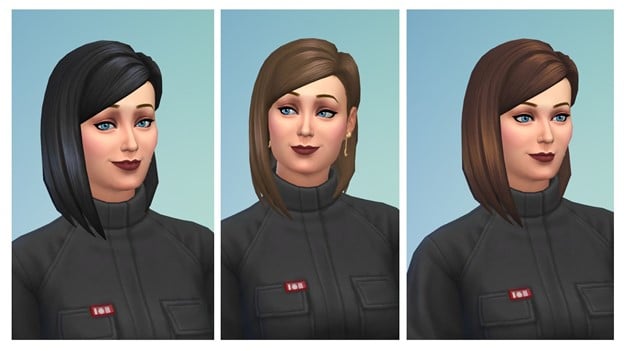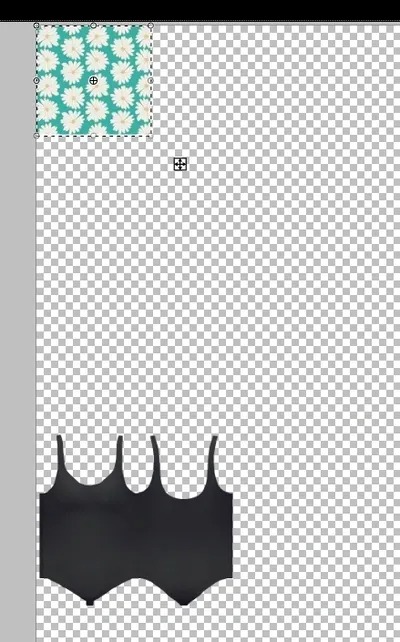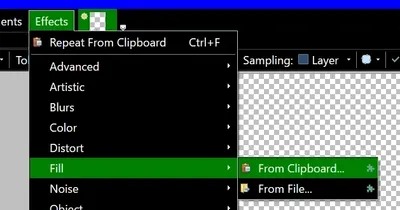Bienvenue les Simmers ! Dans le tutoriel d’aujourd’hui, nous allons apprendre à ajouter de la texture à nos recolorations dans le Sims 4 Studio. Cela vous donnera une gamme presque infinie de possibilités pour créer de magnifiques éléments avec vos dessins et motifs préférés. Et le meilleur ? C’est beaucoup plus facile que vous ne le pensez ! Commençons, voulez-vous ?
Nous allons donc prendre un maillot de bain basique et lui donner un coup de jeune estival avec un imprimé amusant d’inspiration florale. Je vais utiliser des marguerites, l’une de mes fleurs préférées, mais n’hésitez pas à utiliser toute autre texture que vous aimez, comme un plaid, des géométries, des rayures, des pois ou même un autre motif floral. Les principes seront les mêmes et vous allez vous retrouver avec un superbe nouveau maillot de bain pour vos Sims !
- Étape 1 : Ouvrez S4S et sélectionnez Standalone recolour sous la rubrique CAS. Une fois le catalogue chargé, sélectionnez le maillot de bain noir uni pour femmes adultes.
- Étape 2 : Cliquez sur Suivant et nommez votre fichier Swimsuit Recolour. Cliquez sur Enregistrer.
- Étape 3 : Cliquez sur l’onglet Textures et cliquez sur Exporter en bas de l’écran du studio. Nommez ce fichier png Swim, puis cliquez sur Enregistrer.
- Étape 4 : Ouvrez le programme Paint et sélectionnez Ouvrir. Naviguez jusqu’à votre fichier Swim.png et sélectionnez-le.
- Étape 5 : Ouvrez votre moteur de recherche Internet préféré et trouvez un patron que vous aimez pour votre maillot de bain. Voici celui que j’ai choisi. C’est mignon, non ?
- Étape 6 : Prenez un extrait ou un échantillon du motif ou enregistrez-le en tant qu’image pour une utilisation ultérieure. Déposez l’extrait sur une page temporaire d’un classeur (j’utilise Microsoft Publisher mais vous pouvez utiliser n’importe quoi – Word, Open Office, Power Point, etc.). C’est bien de garder cette page de classeur à portée de main lorsque vous créez afin de pouvoir y déposer vos échantillons, surtout si vous faites une gaffe et que vous devez le récupérer à nouveau. C’est un tel casse-tête de devoir retourner sur Google et de recommencer ce processus.
- Étape 7 : Sélectionnez votre échantillon et choisissez Copier (ou Ctrl+C) et retournez dans Paint.
- Étape 8 : Sélectionnez coller (Ctrl+V) et vous verrez apparaître votre joli échantillon.
- Étape 9 : Sélectionnez Copier pour enregistrer votre échantillon dans le presse-papiers. Cliquez ensuite sur Annuler jusqu’à ce que l’échantillon ait disparu. Nous l’avons enregistré dans le presse-papiers pour ne pas avoir à le laisser traîner sur notre toile. Ainsi, il est pratiquement impossible d’oublier de supprimer l’échantillon plus tard. Lorsque cela se produit, la texture est en fait enregistrée avec notre maillot de bain et le motif se retrouve dans les cheveux du Sim. Ce n’est pas très beau à voir.
- Étape 10 : À l’aide de la baguette magique (sous Outils), sélectionnez toutes les zones du maillot de bain jusqu’à ce qu’elles soient entourées par les pointillés.
- Étape 11 : Dans le menu, sélectionnez Effets>Remplissage>Remplissage à partir du presse-papiers. Une nouvelle fenêtre va s’ouvrir. Avant de faire des changements, vous voudrez saisir l’en-tête de cette fenêtre afin de la faire glisser un peu sur le côté. Cela vous permettra de voir en temps réel à quoi ressemble le maillot avec les changements que vous effectuez avant de cliquer sur OK. Les différentes options de ce menu vous permettent de contrôler le placement et l’échelle de vos textures. C’est une bonne idée de jouer un peu avec elles et de vous faire une idée de ce que fait chaque fonction et de la façon dont elle affecte l’aspect des textures que vous avez choisies.
- Étape 12 : Pour ma texture de marguerite, j’ai sélectionné Tiling avec Vertical Mirroring (Miroir vertical). J’ai également obtenu une configuration de zoom de 1,31, ce qui me semble très bien. Le zoom va changer l’échelle ou les dimensions graduées de votre motif. Par exemple, mes marguerites zoomées semblent audacieuses et dominantes, mais la même texture à un niveau de zoom plus fin de semble délicate et délicate.
Une fois que vous aimez l’aspect de la texture sur le maillot de bain, cliquez sur Ok.
- Étape 13 : Sauvegardez votre travail et ouvrez Studio. Cliquez sur Importer et sélectionnez votre fichier Swim.png. C’est pas cool ? Ce maillot de bain terne est maintenant transformé en une superbe pièce d’exposition dans laquelle n’importe quel Sim serait fier de faire trempette ! Mais il nous reste encore une étape à franchir, alors retournons à Paint.
- Étape 14 : Cette étape est en fait facultative, je vais vous expliquer. Ce que nous allons faire maintenant, c’est ouvrir le panneau des effets et noter les spécifications que nous avons utilisées pour finaliser notre texture pour le maillot de bain. Vous voudrez faire cela si vous prévoyez de faire des pièces assorties ou coordonnées à partir de la même texture, par exemple un haut et un bas de bikini ou une chemise et un short assortis, etc. Vous voulez que la texture/le motif ait exactement la même échelle pour qu’ils aient l’air d’avoir été coupés dans le même tissu, pour ainsi dire. Il vous suffit donc de faire une capture d’écran ou de noter les choix exacts que vous avez faits avec vos effets de texture. Si vous ne réalisez qu’un seul vêtement, cette étape n’est pas nécessaire et vous pouvez retourner dans Studio pour finaliser votre projet.
- Étape 15 : Dans Studio, regardez votre modèle 3D sous tous les angles et assurez-vous que le maillot de bain est superbe. Cliquez maintenant sur Save et Ok. Accédez à votre fichier Swimsuit Recolor.package et placez-le dans le dossier Test que vous avez déjà créé dans votre dossier Mods. Chargez votre jeu et testez-le ! Je parie que ça a l’air génial et qui l’a fait ? VOUS !
Merci de nous suivre pour un autre tutoriel sur les Sims 4. N’oubliez pas de nous taguer, nous sommes impatients de voir ce que vous créez ! Jusqu’à la prochaine fois, Dag Dag et joyeux Sims !